Google Chrome добавить общий буфер обмена
При использовании нескольких устройств в течение дня, будь то в рабочее время или в свободное время, синхронизация данных между ними является идеальной и очень полезной. Итак, Google интегрирует общий буфер обмена в браузер Chrome. Это хорошая новость.
В канальной версии Kanary Chrome 77 Google добавил функцию «Отправить на ваше устройство». Благодаря этой опции вы можете отправить веб-сайт, который вы посещаете, на свой смартфон на компьютер или наоборот. Сейчас в версия 79 Google Chrome Canario "Общий буфер обмена" был добавлен копировать фрагменты текста между устройствами.
Если вы хотите узнать, как начать использовать и использовать эту новую функцию, выполните следующие действия:
- Скачать е установить версию Chrome Canarias 79 на обоих устройствах, как на вашем компьютере, так и на мобильных устройствах. Ссылки для различных версий следующие: Windows 64 бит Windows 32 бит, macOS 10 и Android.
- Откройте браузер и в адресной строке введите Chrome: // flags /
- В поле поиска введите буфер обмена, чтобы быстрее найти параметры, которые необходимо активировать. Если у вас есть, откройте меню и выберите Активировать.
- Теперь перезапустите браузер, чтобы изменения вступили в силу.
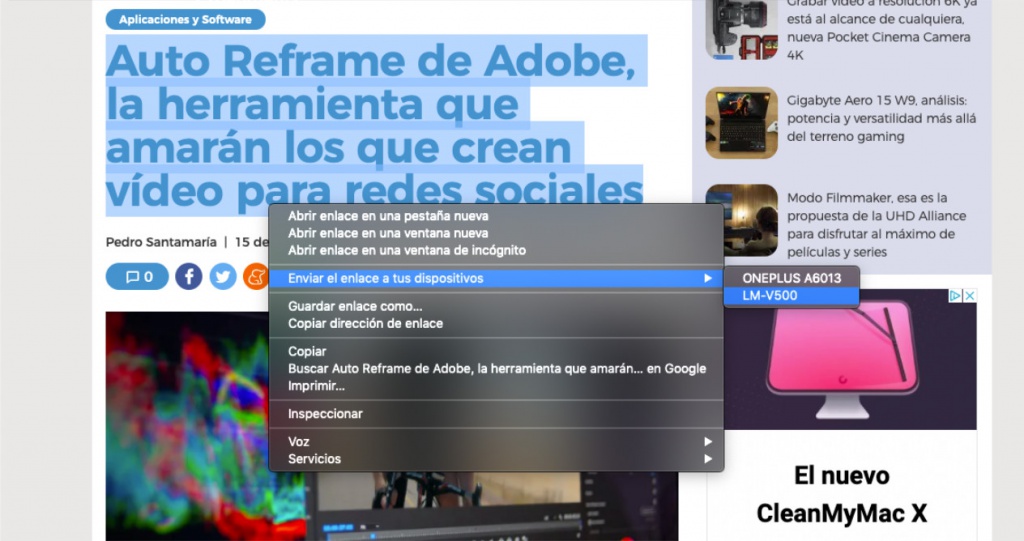
Делать все шаги, прежде чем пришло время проверить, как это работает. Предыдущая заметка, синхронизация между устройствами должна быть активной, Чтобы убедиться, что вы получаете доступ к значку с изображением вашего профиля. Если появится возможность активировать его, сделайте это. Если нет, то вы готовы.

Теперь, если вы выделите текст, при нажатии второй кнопки мыши на вашем компьютере появится опция «Отправить ссылку с вашего устройства», если это URL-адрес, или «Отправить на ваше устройство», если это просто фрагмент текста. Выберите устройство для отправки и выхода.
Для этого с телефона процедура идентична. Выделите текст, поделитесь им и нажмите «Отправить». На вашем компьютере вы увидите уведомление о том, что информация была скопирована в буфер обмена.
Android и будущая интеграция с компьютерами
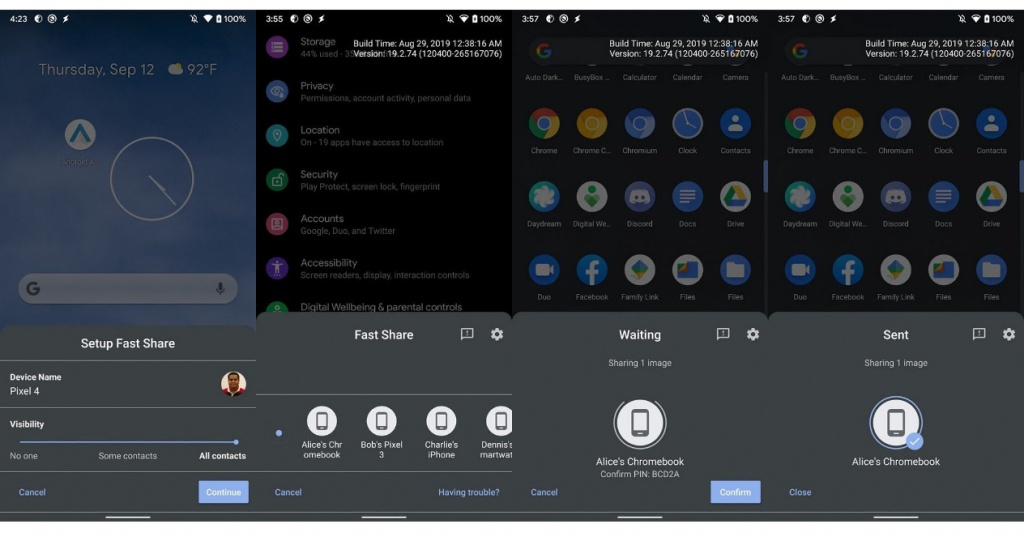 Это решение было предложено Chrome в канарской версии, совместное использование буфера обмена является чем-то промежуточным по сравнению с тем, что будет в Android 10. Поделиться быстро это функция, которая позволяет вам иметь услуги, подобные Airdrop Apple,
Это решение было предложено Chrome в канарской версии, совместное использование буфера обмена является чем-то промежуточным по сравнению с тем, что будет в Android 10. Поделиться быстро это функция, которая позволяет вам иметь услуги, подобные Airdrop Apple,
Благодаря использованию технологии Bluetooth вы можете заставить свои устройства определять, когда они находятся вместе. Таким образом, вы можете не только делиться текстом, но и отправлять между ними все виды файлов. И это очень полезная возможность, которая ускоряет работу с несколькими устройствами одновременно.
На данный момент, если у вас есть терминал Huawei, который предлагает поддержку для решения интеграции вашего устройства Windows или одного из новейших Note 10 и приложения, которые предлагают то же самое для обоих Windows Так же, как Mac, вы можете наслаждаться чем-то подобным. В противном случае вы должны продолжать ждать обновления Android 10.

Add comment